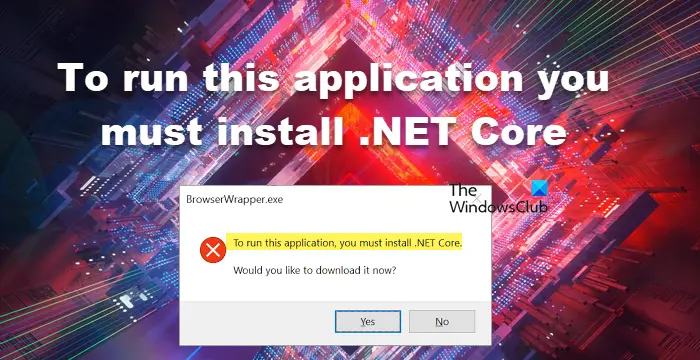Wenn Sie den Fehler „.NET Core muss installiert werden, um diese App auszuführen“ sehen, bedeutet dies, dass die App, die Sie ausführen möchten, auf dem .NET Core-Framework basiert, dieses Framework jedoch nicht installiert ist dein Computer. Glücklicherweise ist es einfach, diesen Fehler zu beheben, indem Sie die .NET Core-Runtime installieren. Folgendes müssen Sie tun: 1. Laden Sie die .NET Core-Runtime von Microsoft herunter. 2. Führen Sie das Installationsprogramm aus. 3. Starten Sie Ihren Computer neu (falls Sie dazu aufgefordert werden). Sobald Sie diese Schritte ausgeführt haben, sollten Sie die App problemlos ausführen können.
Beim Ausführen der installierten Anwendung tritt ein Fehler auf − .NET Core muss installiert sein, um diese App auszuführen. - was uns daran hindert, diese spezielle Anwendung auszuführen. Die App stürzt beim Start ab und fordert uns auf, .NET Core zu installieren. .NET Framework ist, wie wir wissen, eine Open-Source-Entwicklungsplattform, die verschiedene Frameworks für Windows-, macOS- und Linux-Betriebssysteme bereitstellt. Bei diesem Fehler kann die abgestürzte Anwendung nicht mit .NET Core kommunizieren, normalerweise aufgrund beschädigter Dateien. Dies ist jedoch nicht der einzige Grund, es gibt verschiedene Gründe, auf die wir weiter eingehen werden.
Microsoft Edge kann nicht mit einem integrierten Administratorkonto geöffnet werden
.NET Core muss installiert sein, um diese App auszuführen.
Wenn du siehst .NET Core muss installiert sein, um diese Anwendung auszuführen. Befolgen Sie beim Starten des Programms die folgenden Lösungen, um das Problem zu lösen:
- Überprüfen Sie, ob .NET Frameworks aktiviert sind
- Installieren Sie .NET Core von der Eingabeaufforderung aus
- Führen Sie die Anwendung in einem sauberen Neustart aus
- Beschädigte Anwendung reparieren/zurücksetzen
- Installieren Sie die App neu
Möglicherweise müssen Sie mehrere Lösungen vervollständigen, oder eine Lösung kann die ganze Arbeit für Sie erledigen, unabhängig davon müssen wir mit der ersten Lösung beginnen.
1] Überprüfen Sie, ob .NET Frameworks aktiviert sind.
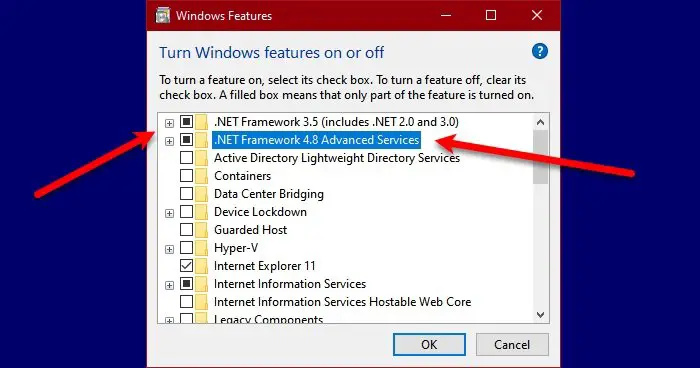
.NET Core und .NET Framework sind zwei verschiedene Dinge, aber sie sind immer noch verwandt. Wenn die Frameworks nicht funktionieren, ist es sehr wahrscheinlich, dass Sie eine App, die .NET Core erfordert, nicht ausführen können. Aktivieren Sie in diesem Fall zunächst .NET Frameworks in der Systemsteuerung. Befolgen Sie die Anweisungen, um dasselbe auf einem Windows-Computer zu tun.
- Offen Schalttafel über die Suche im Startmenü.
- Ändern Sie die Ansicht zu großen Symbolen, indem Sie auf das Symbol in der oberen rechten Ecke klicken.
- Drücken Sie Programme und Komponenten.
- Wählen Sie dann aus Schalte Windows Funktionen ein oder aus.
- Aktivieren Sie das Kontrollkästchen neben .NET Frameworks (alle Versionen) und klicken Sie auf Übernehmen > OK.
Die Installation der fehlenden Funktionen wird einige Zeit in Anspruch nehmen; Starten Sie danach Ihren Computer neu und führen Sie die Anwendung aus. Dies wird die Arbeit für Sie erledigen. Wenn die Plattform bereits auf Ihrem Computer ausgeführt wird, d. h. das zugehörige Kontrollkästchen bereits aktiviert ist, überspringen Sie diese Lösung oder starten Sie den Dienst neu, indem Sie dasselbe deaktivieren und aktivieren.
2] Installieren Sie .NET Core über die Befehlszeile.
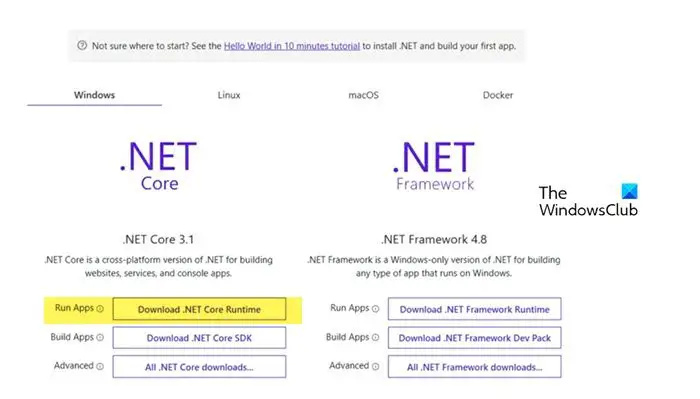
Wenn dasselbe Problem auch nach dem Neustart oder Starten von .NET Framework auftritt, sollten Sie .NET Core von der Eingabeaufforderung aus installieren. Doppelklicken Sie dazu auf die Anwendung, die den Fehler verursacht hat, und klicken Sie dann auf Ja, wenn das Dialogfeld angezeigt wird. Sie werden auf die offizielle Microsoft-Website weitergeleitet, dotnet.microsoft.com . Gehen Sie zu .NET Core und klicken Sie auf Laden Sie die .NET Core-Laufzeit herunter neben Apps ausführen. Wählen Sie nun die gewünschte x64- oder x84-Architektur (für 84 und 32) aus.
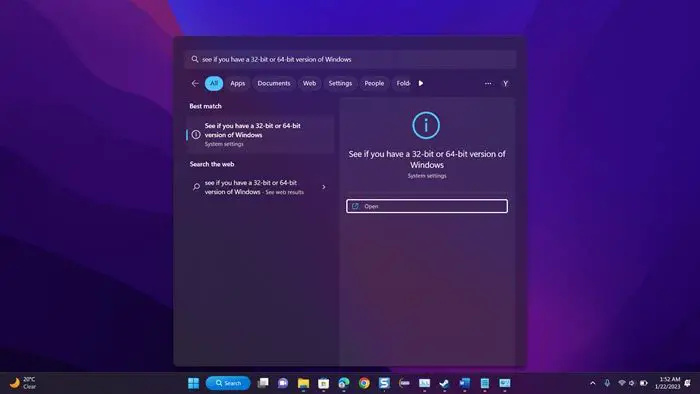
Windows Live Mail Google Mail-Einstellungen
Wenn wir die genaue Architektur unseres Betriebssystems nicht kennen, drücken Sie Win + S, geben Sie ein 'Sehen Sie, welche Version von Windows Sie haben, 32-Bit oder 64-Bit' und klicken Sie auf OK. Dort können wir im Abschnitt Systemtyp unsere richtige Architektur herausfinden.
Nachdem wir nun wissen, welche Datei heruntergeladen werden soll, starten Sie den Vorgang und laden Sie die Datei herunter. Nachdem Sie die Datei heruntergeladen haben, führen Sie sie aus und befolgen Sie die Anweisungen auf dem Bildschirm, um den Installationsvorgang abzuschließen. Hoffe das hilft uns.
Lesen: So überprüfen Sie die unter Windows installierte Version von .NET Framework
0xa0430721
3] Führen Sie die Anwendung in einem sauberen Neustart aus
Eine Anwendung eines Drittanbieters stört möglicherweise die Anwendung, die wir zu öffnen versuchen, und zeigt ein Dialogfeld an, das besagt, dass .NET Framework fehlt. In einem solchen Fall müssen wir in einen sauberen Neustart booten, aber stellen Sie sicher, dass Sie die mit dem Programm, das uns den Fehler verursacht hat, verbundenen Dienste nicht deaktiviert haben. Sobald das System im Clean Boot-Modus startet, führen Sie die Anwendung aus und prüfen Sie, ob dieselbe Fehlermeldung angezeigt wird. Falls die Anwendung ohne Probleme startet, aktivieren Sie die Prozesse manuell, um herauszufinden, welche Anwendung der Übeltäter ist. Sobald wir den Übeltäter kennen, booten Sie in den normalen Modus und deinstallieren Sie ihn. Hoffe, das löst das Problem für uns.
4] Beschädigte Anwendung reparieren/zurücksetzen
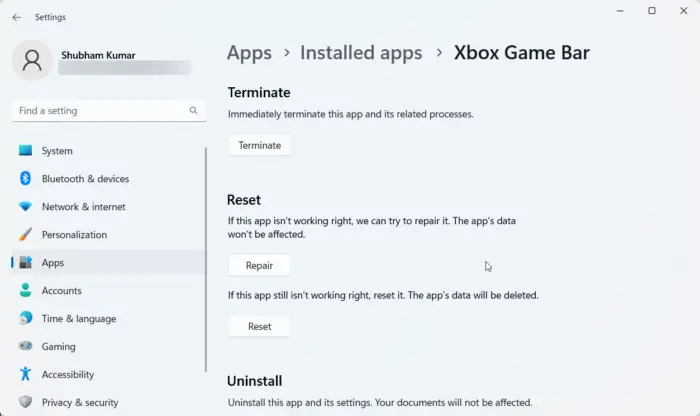
Es ist bekannt, dass bei der Installation einer Anwendung etwas Speicherplatz zugewiesen wird, der weiter wächst, wenn Dateien, die sich auf diese bestimmte Anwendung beziehen, dort gespeichert werden. Wenn diese Dateien beschädigt werden, treten verschiedene Fehler auf. Wenn beim Starten einer Windows-Anwendung ein .NET-Core-Fehler auftritt, können Sie ihn einfach in den Einstellungen beheben, außerdem bieten einige Anwendungen die Möglichkeit, ihre Dateien wiederherzustellen. Wenn die App, die Sie nicht ausführen können, diese Option nicht hat, fahren Sie mit der nächsten Lösung fort.
- Offen Einstellungen.
- Gehen Sie zu Apps > Installierte Apps oder Apps & Features.
- Finden Sie die beschädigte Anwendung.
- Windows 11: Klicken Sie auf die drei vertikalen Punkte und wählen Sie „Weitere Optionen“ oder „Bearbeiten“.
- Windows 10: Klicken Sie auf die App und dann auf „Weitere Optionen“ oder „Bearbeiten“.
- Wenn Sie sich in den erweiterten Optionen befinden, klicken Sie einfach auf die Schaltfläche „Wiederherstellen/Zurücksetzen“. Wenn Sie sich im Dienstprogramm des Programms befinden, klicken Sie auf „Change